|
Photoshop打造一枚美丽的MSN水晶图标
来源:PS联盟 作者:Sener
本教程介绍水晶图标的简朴制作方式。教程中渐变色用得较多,用来制作图标的主体色调。然后再逐个的加上高光和暗调即可。
最终效果 |
| 1、新建一个500
* 500 像素的文件,背景填充白色,新建一个图层,用钢笔工具先勾出蝴蝶的半边翅膀,如图1。 |

<图1> |
| 2、按Ctrl
+ Enter把路径转为选区,然后选择渐变工具颜色设置如图2,拉出图3所示的径向渐变,效果如图4。 |
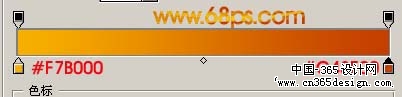
<图2> |

<图3> |

<图4> |
| 3、新建一个图层,用椭圆选框工具拉出图5所示的正圆,按Ctrl
+ Alt + D羽化,数值为20,确定后填充颜色:#FFF100,按Ctrl + D取消选区,加上图层蒙版用黑色画笔擦出多余部分,效果如图6。 |

<图5> |

<图6> |
| 4、按住Ctrl点图层面板翅膀图层调出图层选区,执行:选择
> 修改 > 收缩,数值为,如图7,然后新建一个图层填充白色按Ctrl + D取消选区,选择椭圆选框工具拉出图8所示的椭圆,按Delete删除,效果如图9。 |

<图7> |
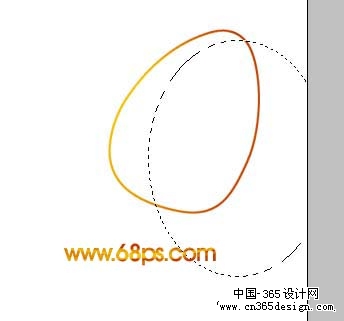
<图8> |

<图9> |
| 5、取消选区后加上图层蒙版,选择渐变工具颜色设置为黑白,由左下向右上拉线性渐变如图10。 |
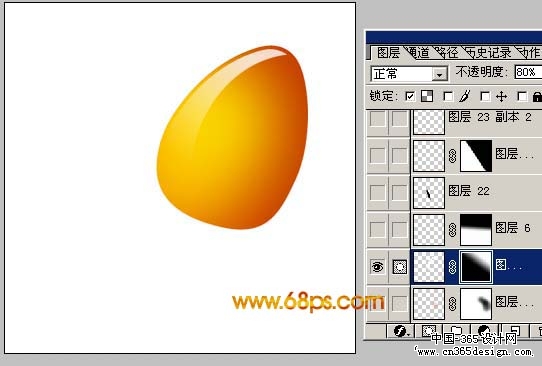
<图10> |
| 6、同样的方式制作出其它的高光和暗调,效果如图11,12。 |

<图11> |

<图12> |
| 7、支持橙色的小翅膀,方式跟上面的相同,颜色自己选区,效果如图13,14。 |

<图13> |

<图14> |

<图15> |

<图16> |

<图17> |

<图18> |

<图19> |
返回类别: Photoshop教程
上一教程: Photoshop调色系列教程(六)
下一教程: Photoshop制作逼真云雾效果
您可以阅读与"Photoshop打造一枚美丽的MSN水晶图标"相关的教程:
· 用PS制作MSN水晶图标
· Photoshop制作一个立体的水晶图标
· Photoshop打造一张华丽的扣篮特效
· Photoshop打造漂亮的彩色翅膀
· Photoshop打造一枚火星四射的品牌标志
|
